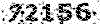همه چیز در مورد عکاسی
آتلیه عکسبرداری و فیلمبرداری حرفه ای دیجیتالیهمه چیز در مورد عکاسی
آتلیه عکسبرداری و فیلمبرداری حرفه ای دیجیتالیبررسی Adobe Lightroom Beta 3 for windows توسط سایت عکاسی

شرکت ادوبی بالاخره در تاریخ 28 تیرماه 85 نسخه آزمایشی بتا سه نرمافزار Lightroom را برای سیستم عامل ویندوز ارائه نمود. نرمافزار Adobe Lightroom به ادعای ادوبی در واقع پاسخی برای نیازهای عکاسان دیجیتال امروزی است. شاید تا چندسال قبل اکثر مخاطبین نرم افزار مشهور photoshop، گرافیستها و طراحان بودند. اما اکنون اگر نگوییم غالبا، اما طیف زیادی از کاربران این ابزار را عکاسان دیجیتال تشکیل میدهند. در واقع ادوبی با ارائه Lightroom خواسته است تا کار این دسته از کاربرانش را راحتتر کند و سیستم یکپارچهتری برای روندکاری شان تدارک ببیند. کاری که قبلا اپل با ارائه Aperture، انجام داده بود.

هدفم از نوشتن این مطلب، پاسخ به سوالات زیر است:
الف) Lightroom اساسا چیست و چه تفاوتی با فتوشاپ دارد؟ آیا استفاده از Lightroom عکاسان دیجیتال را از فتوشاپ بینیاز مینماید؟
ب) چه نوآوریهایی در Lightroom بکار رفته است و آیا این نوآوریها حقیقتا سودمند هستند؟
ج) آیا Lightroom میتواند یک سیستم کامل جهت انجام مراحل مختلف روند کاری عکاسی دیجیتال باشد؟
تذکر 1 – یادآوری میکنم که نسخه فعلی Lightroom یک نسخه آزمایشی است و مطمئنا تا ارائه نسخه نهایی، تغییراتی در آن رخ خواهد داد.
تذکر 2- این نوشته، در واقع یک مرور نرم افزاری است و هدفش همانهاست که گفته شد. اما بزودی مطالبی جهت آشنایی کاربران عزیز با زیر و بمهای دقیق و ظرائف کاری آن، منتشر خواهد شد، انشالله.
----------------
نصب و نیازهای سیستمی:
پس از دریافت فایل مربوطه با حجم 7.5 مگابایت از طریق این آدرس (که نیاز به یک ثبت نام مختصر نیز دارد) ، نصب نرم افزار بدون مشکل خاصی انجام شد. طبق گفته سایت ادوبی، Lightroom به یک پردازنده پنتیوم 4 و مقدار 768 مگابایت حافظه RAM ، ویندوز ایکسپی سرویسپک دو و مانیتوری با قابلیت نمایش رزولوشن 1024*768 نیاز دارد. مطمئنتان کنم که در همه موارد ادوبی غلو نکرده و پیشنهاد میکنم اگر میخواهید از این نرمافزار استفاده کنید تا زمان ارائه نسخه نهایی آن سیستمی مطابق این موارد تهیه کنید.
رابط کاربری
با اجرای این نرم افزار اولین چیزی که به چشم میآید، رابط کاربری زیبا و مدرن آن است.

در قسمت بالای آن 4 عبارت library ، develop ، slideshow و print به چشم میخورد.

درحقیقت اینها همان ماژولهای اصلی این ابزار و مراحل مهمی از روند کاری عکاسی دیجیتال هستند. قسمت library مرحله اول کار، یعنی مدیریت فایلهای عکس را شامل میشود. قسمت develop شامل مراحل پردازش فایلهای RAW و ویرایش است. دو قسمت دیگر هم نیز که کارشان مشخص است. از همین جا میتوان پیبرد که ادوبی قصد داشته است، یکپارچگی ابزارش را به رخ بکشد. با معرفی bridge ادوبی قدمی جهت یکپارچگی مرحله مدیریت با ابزار فتوشاپ برداشته بود. اما آن یکپارچگی آنچنان که باید و شاید به مذاق همگان خوش نیامده بود. اما اینبار مثل اینکه وضع فرق کرده است و لذت داشتن همه ابزارها در کنار هم با این نرم افزار چشیدنی شده است.
نکته دیگری که در رابط کاربری به چشم میآید این است که همه قسمتها براحتی در دسترس کاربر بوده و در عین حال میز کار چندان شلوغ نیست. هر قسمت با استفاده از فلشهای کوچکی براحتی قابل باز و بسته شدن است. در خیلی از جاها نیز از منوهای آبشاری برای نمایش زیر مجموعه های یک قسمت اصلی استفاده شده است.
نکته جالب دیگر در رابط کاربری Lightroom حضور مستمر! نمایش نوار فیلم گونه عکسها در پایین رابط کاربری است. به نظر من این نوع نمایش بهترین نوع نمایش عکسها برای کاربر، چه برای انتخاب چه برای فهم موقعیت و چه برای اعمال مختلف روی مجموعههای فایل است.
بخش مدیریت فایلهای تصویری (Library)
مجموعه فایلهای تصویری را بایستی با دستور File > Import وارد این نرم افزار نمود. با این دستور هم میتوان تک فایل ها را وارد نرم افزار نمود و هم مجموعه فایلهایی که در یک پوشه و (زیر پوشه های آن) وجود دارد. با این دستور پنجرهای باز میشود که در آن از کاربر طرز وارد نمودن فایلها را جویا میشود. مثلا اینکه فایلها در موقعیت اصلی خود باشند و فقط ارجاعی به آنها در نرم افزار ایجاد گردد و یا واقعا محل اصلی فایلها تغییر نماید. یا اینکه فایلهای وارد شده، بر چه اساسی مرتب گردند (مثلا بر حسب تاریخ یا بر حسب همان فولدرهای اصلی). در مواقعی که بخواهید یک پروژه را وارد نرم افزار کنید امکان نسبت دادن کلمات کلیدی نیز وجود دارد.


نکته جالب این پنل، امکان رویت مستقیم هیستوگرام کامل رنگی و نیز امکان ویرایش سریع (حتی برای فایلهای RAW ) است. یعنی بدون ورود به قسمت develop، میتوان در همین قسمت فایلها را سریعا ویرایش کرد. امکانات جالبی هم دارد مثل تنظیم روشنایی و رنگ و کراپ و تبدیل به سیاه و سفید و ....
برای نسبت دادن کلمات کلیدی میتوان از کلمات کلیدی زیرمجموعهدار هم استفاده کرد. مثلا یک کلمه اصلی حیوان و بعد زیرمجموعههایی مثل پرندگان و خزندگان! و ... و بعد مثلا در پرندگان، از زیر مجموعههایی مثل کبوتر و ... استفاده نمود.
بخش library نرم افزار تقریبا چیزی کم ندارد. یعنی برای 90 درصد کاربران امکانات کافی جهت مدیریت و تهیه کاتالوگهای تصویری فراهم کرده است. و شاید تا معرفی نسخه نهایی، امکانات بیشتری هم اضافه شود.
بخش ویرایش و پردازش ( Develop )
بخش develop نرم افزار دارای نوآوریهای مختلفی است. خیلی از این موارد که خواهم گفت واقعا کار ویرایش را ساده و موثر میکنند و در عین حال جذاب نیز هستند.


در قسمت basic امکان تنظیم تراز سفیدی و روشنایی و کنتراست وجود دارد. نکته جالب در تراز سفیدی امکان تنظیم اشباع است که خب، این یعنی حداکثر دقت در تنظیم فوق (علاوه بر Tintکه از قبل در Adobe camera RAW وجود داشت). نکته دیگر اینکه تنظیم white point و dark point (همانها که در level قابل تنظیم هستند) با Exposure و Dark انجام می شود. نکته دیگر آنکه تنظیم کنتراست دراینجا واقعا ایجاد یک curve اس(S) شکل می کند و نه صرفا تنظیم خطی کنتراست. و این یعنی اینکه امکانات ACR را شما در مورد همه فایلها در اختیار دارید.

قسمت tone curve یکی از نوآوریهای جالب این نرم افزار است. اگر خاطرتان باشد قبلا گفته بودیم که گاهی برای ویرایش دقیق کنتراست و روشنایی با استفاده از curve باید قسمتهای مختلف curve را تغییر دهیم. خب، دیگر نیازی به اینکار نیست!. با tone curve براحتی میتوان این کار را انجام داد. این ابزار میتواند به طور جداگانه منحنی curve را در قسمتهای روشن، تاریک و میانه تصویر طوری تغییر دهد تا بتوان براحتی کنتراست یا روشنایی آن مناطق را تنظیم نمود.

کراپ کردن و تغییر زاویه عکسها بسیار راحت انجام میشود. بسادگی میتوان، اسلایدر را حرکت داد و میزان مناسب چرخش تصویر را همانجا مشاهده و تعیین نمود.Grayscale mixer یک ابزار قوی جهت تهیه عکسهای سیاه و سفید است. قوی، چونکه امکان تنظیم 6 کانال رنگی را برای دقیقترین نوع تبدیل در اختیار کاربر قرار میدهد.

Split Toning نیز یکی دیگر ازنوآوریهای این نرمافزار است. با این ابزار میتوان Hue و Saturation را به طور جداگانه برای مناطق روشن و تاریک تصویر تنظیم کرد. کاری که قبلا بایستی با ماسک گذاری انجام میشد. کاربرد جالب دیگر آن در ترکیب با ابزار Grayscale mixer است. امتحانش کنید، ضرر ندارد!

HSL Color Toning نیز روشی جدید و جذاب و مفید برای تنظیم رنگ است. فرض کنید میخواهید در عکسی که از آسمان و کوه و چمنزار دارید، روشنایی آسمان را کم کنید و اشباع رنگ سبز چمنزار را بیشتر کنید و رنگ خاکستری کوهها را به رنگ قهوه ای تغییر دهید (مجموعهای از تغییر روشنایی، تغییر اشباع و تغییر رنگ). همه این کارها براحتی و بدون نیاز به ماسک و لایه و ... با این ابزار انجام میشود. 18 کنترل مختلف در این قسمت خودنمایی میکنند. از ظاهرشان نترسید، کار با آنها بسیار راحت است. در مثالمان میخواستیم روشنایی آسمان را کم کنیم، خب، کافیست در قسمت luminance روشنایی رنگ آبی را کم کنیم. برای افزایش اشباع رنگ سبز چمنزار، در قسمت saturation میزان رنگ سبز را زیاد میکنیم و برای تغییر رنگ کوهها، اسلایدرهای قسمت hue را تغییر میدهیم تا رنگ مورد نظرمان ایجاد گردد.
قسمت detail (حاوی ابزارهای کاهش نویز، ایجاد شارپنس و ایجاد smoothness ) و قسمت لنز ( ابزارهای کاهش Fringing و Vignette ) چیز جدیدی ندارند، بجز راحتی استفاده از آنها.

سابقه تمام اصلاحات انجام شده، به ترتیب زمانی در قسمت history (واقع در پنل سمت چپ) قرار گرفته و بسادگی قابل برگشت هستند. تاکید میکنم تمام اصلاحات و نه فقط اصلاحات یک جلسه کاری. همچنین تمام اصلاحات (یا جزئی از آنها را میتوان تحت عنوان یک preset (در پنل سمت چپ) ذخیره و به عکسهای آینده اعمال نمود. یکسری preset از پیش آماده نیز در همان قسمت وجود دارد.
همانگونه که متوجه شدید، پردازش فایلهای RAW و سایر پردازشها به طور همزمان قابل انجام است. در مورد فایلهای RAW امکانات معمول مانند ذخیره کردن یکسری ویرایش به صورت XMP و بازخوانی آنها و نیز امکان کالیبراسیون دوربین وجود دارد. تمامی پردازشها غیر تخریبی هستند یعنی اصل فایلتان را تغییر نمیدهند و هر زمان که خواستید میتوانید به فایل اصلی دسترسی پیدا کنید و یا از فایل ویرایش شده یک خروجی خاص (مثل tiff یا jpeg) بگیرید.
بهتر بگویم، یک بانک اطلاعاتی از عکسهایتان را در نرم افزار تشکیل دادهاید و اصل عکسها جای دیگری در هارد دیسکتان قرار دارد. عکسی را ویرایش میکنید و نرم افزار نتیجه کارتان را نشان میدهد (درحقیقت با اضافه نمودن تگهایی، یک preview به شما میدهد). میتوانید عکسهای متعددی را بدین گونه ویرایش کنید بدون آنکه خروجی تهیه کنید. یا در روزهای آینده، از طریق پنل history (که همه ویرایشهایی که از ابتدا در مورد هر عکسی انجام شده است، در خود نگهداری میکند)، برخی ویرایشها را تغییر دهید. و در نهایت هر وقت که مایل بودید، از هر فایلی که خواستید میتوانید یک خروجی JPEG یا TIFF بگیرید که در حقیقت یک کپی ویرایش شده از فایل اصلی است. قبول دارید که این روش مدیریت و ویرایش بسیار لذتبخش و اطمینان بخش است؟
نکته بعد آنکه نرم افزار سعی نموده است تا ابداع روشهای جدید، ضمن سهولت در امر ویرایش و نیز امکان سریع ویرایشهای پیشرفته، کاربران را از لایهها و ماسکها و سایر ابزارهای فتوشاپ بی نیاز کند. اما این بدان معنا نیست که همه کارهای فتوشاپ در این جا امکان پذیر است. به هر حال هر جا کاربر احساس نیاز به فتوشاپ کرد، میتواند از طریق photo > edit in photoshop CS2 عکس را در محیط فتوشاپ ویرایش کند.اما نکته مهم آن است که Lightroom به نظر من میتواند در بیش از 90 درصد موارد نیاز عکاسان دیجیتال را برآورده نماید.
Slideshow
فراهم کردن محیطی جذاب برای ساخت نمایشهای اسلایدی، یکی دیگر از نوآوریهای Lightroom است. امکان تنظیمهای مختلف (حتی جهت سایه پشت عکسها) و نیز امکان استفاده از تمپلیتهای آماده از مشخصات این قسمت هستند. نکته جالب، امکان تهیه خروجی PDF از اسلایدهای تهیه شده است.
دقت کنید، نیازی نیست که از تکتک فایلهایتان پس از ویرایش، خروجی JPEG تهیه کنید وبعد از آنها نمایش اسلایدی بسازید، خود نرم افزار، از نتیجه ویرایشهایتان، یک نمایش اسلایدی برایتان درست میکند.
تهیه انواع چاپهای تکی وچندتایی با امکانات کامل تنظیم (که نتیجه همگی نیز در همان صفحه قابل رویت و تصمیم گیری هستند)، مشخصه بخش چاپ این نرم افزار است.

یک ویژگی جذاب این قسمت امکان انجام شارپنس مختص چاپ است. بازهم جالب است بدانیم که پرینت از نتیجه آخرین ویرایشهای انجام شده، انجام میگردد، بدون آنکه نیازی باشد یک خروجی TIFF یا JPEG تهیه شود. اگر یک تمپلیت پرینت تهیه کردید و قبل از چاپ، مجددا فایلتان را به گونه دیگری تغییر دادید، نگران نباشید، آخرین ویرایشها در چاپ مورد استفاده قرار میگیرند. حالا متوجه ارزش یکپارچگی محیط کار شدید؟
نتیجه گیری...
4 بخش اصلی این نرم افزار را مرور کردیم. ممکن است در نسخه نهایی بخشهای دیگری هم اضافه شود (کما اینکه در نسخه بتا 3 مخصوص Mac ، ماژول وب جهت تهیه خروجی مناسب برای وب هم اضافه شده است). حال طبق روال، موقع پاسخ به آن سوالات ابتدای متن است:
الف) Lightroom چیست و چه تفاوتی با فتوشاپ دارد؟ آیا با استفاده از آن نیاز به فتوشاپ رفع میشود؟
با توضیحاتی که ارائه شد، مشخص شد که این نرم افزار یک محیط مجتمع و عالی جهت کار برای عکاسان دیجیتال فراهم کرده است. عکاسان دیجیتال در گذشته نیز به خیلی از ابزارهای فتوشاپ نیازی نداشتند. و از طرفی میتوانند 90 درصد (و شاید هم بیشتر) کارهایشان را در این محیط انجام دهند. پس میتوان Lightroom را برای اکثر افراد و برای اکثر نیازها، کاملا کافی دانست. اما هر گاه نیاز به فتوشاپ بود، براحتی میتوان در آن و یا حتی ابزارهای دیگر، عکسها را اصلاح کرد.
ب) چه نوآوریهایی در Lightroom بکار رفته است و آیا این نوآوریها حقیقتا سودمند هستند؟
نوآوریهای متعددی را نام بردیم و کاربردشان را هم گفتیم. به جرات میتوان گفت که همه آنها، هم مفیدند و هم کار را برای کاربر ساده و جذاب میکنند.
ج) آیا Lightroom میتواند یک سیستم کامل جهت انجام مراحل مختلف روند کاری عکاسی دیجیتال باشد؟
بله! برای بیش از 95 درصد افراد و برای بیش از 95 درصد نیازها، کاملا کفایت میکند. از سوی دیگر هنوز باید منتظر نسخه نهایی آن بود و مطمئنا تا آن زمان امکانات کاملتری نیز در آن تعبیه خواهد شد.
در پایان...
پیشنهاد میکنم با این ابزار مفید کار کنید و با زیر وبمهای آن آشنا شوید. اما درحال حاضر کل روند کاریتان رابه آن منتقل نکنید. صبر کنید تا نسخه نهایی آن منتشر شود. تا آنزمان میتوانید از امکانات جالب ویرایشی آن استفاده کنید و یا از ماژولهای اسلایدسازی و چاپ آن لذت ببرید.
میتوانید از منابع زیر برای آموزش استفاده نمایید:
پروژه Lightroom در سایت ادوبی
http://labs.adobe.com/technologies/lightroom
سوال و جوابهایی در مورد Lightroom
http://photoshopnews.com/2006/01/09/adobe-lightroom-faqs/
http://www.photoshopuser.com/pages/lightroom/lightroom-faq.pdf
ویدیوهای آموزشی در مورد Lightroom
http://av.adobe.com/products/lightroom/LightroomDevelop_lg.mov
http://av.adobe.com/russellbrown/LightroomSM.mov
نکاتی در مورد lightroom
http://www.luminous-landscape.com/reviews/software/lightroom-tips.shtml